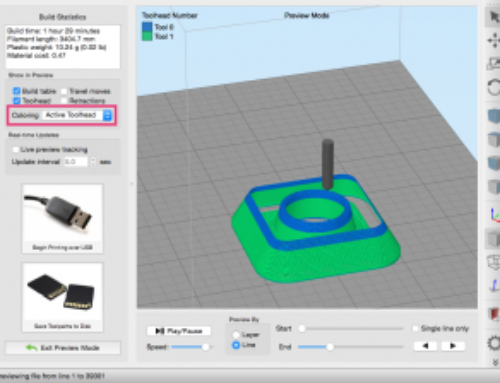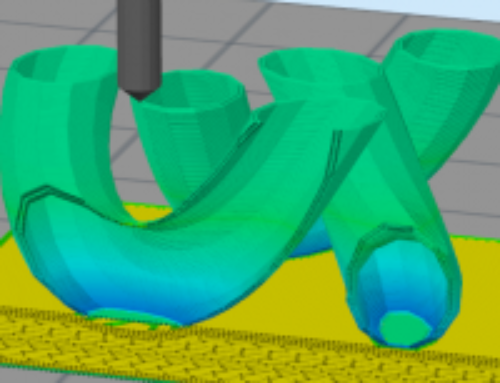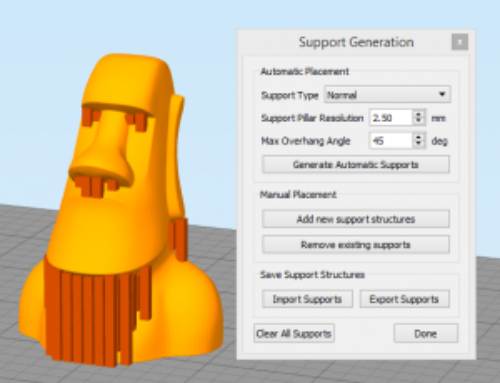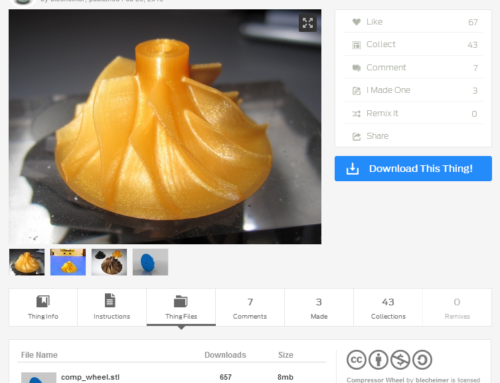یک لایه اول موفق برای یک پرینت سه بعدی موفقیت آمیز حیاتی است . این آموزش شما را از طریق مراحل راهنمایی می کند تا اطمینان حاصل شود که اولین لایه شما هر بار روی بستر قرار بگیرد .
در حالی که ممکن است شروع به پرینت کردن وسوسه انگیز باشد . اولین گام این است که مطمئن شوید دستگاه شما به درستی کالیبراسیون شده و تراز شده باشد . فرایند تراز شدن با توجه به پرینتر متفاوت است . اما شایع ترین مکانیزم تسطیح بستر یک سیستم سفت کننده فنر است . یک مجموعه از فنرها در زیر صفحه ساخت قرار دارد و سفت کردن یا سست کردن فنر ها بستر را پایین می آورد یا بلند می کند.
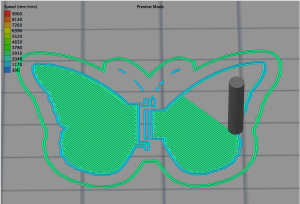
کار کردن با control panel دستگاه
برای تراز کردن بستر باید از control panel دستگاه در نرم افزار simplify 3d استفاده کنید . به دو طریق می توانید به این control panel دسترسی پیدا کنید .
- Tools > Machine Control Panel
- Toolbar (the gear icon)
در کنترل پنل دستگاه بر روی jog controls کلیک کنید . کابل USB را از کامپیوتر خود به پرینتر وصل کنید و Refresh بزنید تا فهرست port را بازنویسی کند . پرینتر خودتان را از گوشه پایین انتخاب کنید connect را بزنید . وقتی که متصل شدید بر روی Jog Control tab کلیک کنید سپس بر روی Home All بزنید . وقتی که “homed” شدید کنترل پنل را minimize کنید بعدا در طی آموزش به سراغش می آییم .

Bed Leveling Wizard
برای آنکه تراز سازی بسترتان را شروع کنیم باید فنر ها را تا حدی جمع کنید تا اینکه ۰٫۲mm از سر نازل فاصله داشته باشد . سپس Bed leveling Wizard را از Tools tab نوار افقی منو باز کنید . بر روی begin leveling کلیک کنید و اکسترودر تان به طور خودکار جای می گیرد . next بزنید و اکسترودر به جای تنظیم اولیه در گوشه ی بستر حرکت می کند. حالا ما از یک قطعه کاغذ معمولی را به عنوان یکspacer استفاده خواهیم کرد تا پیچ ها را در اطراف چهار گوشه ی بسترتان تنظیم کنیم . (همواره از Paper Test استفاده کنید ) در اولین مرحله تراز تکه کاغذ را روی بستر قرار دهید سپس به آرامی فنر ها را شل کنید تا وقتی که کاغذ به زیر نازل برسد ولی همچنان بتوان آنرا جا به جا کرد . next بزنید و Print head به سرعت به نقطه دیگری از بستر جا به جا می شود با اتمام این کار در تمام گوشه ها ، تمام پروسه ها را مجدداً تکرار کنید در این صورت هر گوشه را دو بار تراز کرده اید .
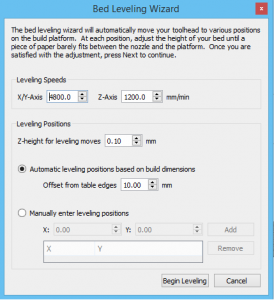
بعد از تراز کردن بستر کنترل پنل را مجدداً باز کنید و Accessory Control بزنید تا بستر و اکسترودر را گرمایش اولیه دهد .
از Active Toolhead استفاده کنید به پایین منو رفته و اکسترودری که می خواهید گرم شود را انتخاب کنید . دقیقاً در زیر drop-down menu تنظیمات دما را برای بستر و برای اکسترودر می توانید پیدا کنید . دمای مد نظر خودتان را وارد کنید سپس on را کلیک کنید را شروع به گرم کردن کند . چراغ قرمز سمت چپ در حین گرم شدن عضو روش میماند .
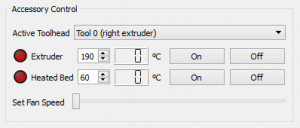
در حالی که منتظر می مانید تا دستگاه گرم شود می توانید کارتان را در نرم افزار ایمپورت کنید برش بزنید و مدلتان را پیش نمایش کنید
راهنمایی : بسیاری از کاربران با استفاده از مواد چسبنده در صفحه ساخت، نتایج بهتری را در اولین لایه خود گزارش داده اند . این مواد چسبنده میتوانند تنوع زیادی داشته باشند . کاربران تجربه های خود را در این لینک به اشتراک گذاشته اند . the Simplify3D forums